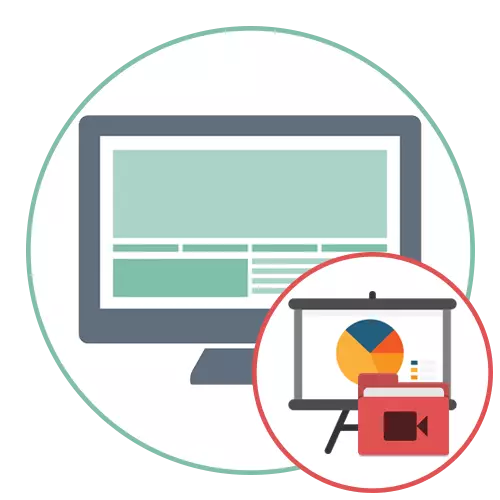
ପଦ୍ଧତି 1: ମାଇକ୍ରୋସଫ୍ଟ ପାୱାରପଏଣ୍ଟ |
Microsoft ପାଠ ଅଧିକାଂଶ ଲୋକପ୍ରିୟ ପ୍ରୋଗ୍ରାମ କମ୍ପ୍ୟୁଟରରେ ଉପସ୍ଥାପନା ସହ କାର୍ଯ୍ୟ କରିବା। ଏହାର କାର୍ଯ୍ୟକାରିତା ବିଶାଳ ସହକାରୀ ଉପକରଣଗୁଡିକର ସଂଖ୍ଯା ଅନ୍ତର୍ଭୁକ୍ତ, ଏବଂ ଉପସ୍ଥାପନା ରେ ଉପସ୍ଥାପନା ରେ ଭିଡିଓ ବ୍ୟବହାର କରୁଥିବା ଉଭୟ ଯେଉଁମାନେ ସେମାନଙ୍କ ମଧ୍ୟରେ ଅଟେ। ମୋଟ ରେ, ଏହି ସଫ୍ଟୱେୟାର ରେ ସ୍ଲାଇଡ୍ ନିର୍ଦ୍ଦିଷ୍ଟ ସ୍ଥିତିରେ ଉପଯୁକ୍ତ ଅଟେ ପ୍ରତ୍ୟେକକୁ, କୁ ଭିଡିଓ ଛାଉଣୀ େହାଇଥିଲା ପାଇଁ ଅନେକ ବିକଳ୍ପ ରହିଛି। ଆମେ ଏହି ସମସ୍ତ ପଦ୍ଧତି ନିମ୍ନରେ ରେଫରେନ୍ସ କରି ଆମର ୱେବସାଇଟରେ ପୃଥକ ପତ୍ରିକାରେ ପଢିବା ପାଇଁ ଉତ୍ସର୍ଗ।
ଅଧିକ ପ readନ୍ତୁ: ମାଇକ୍ରୋସଫ୍ଟ ପାୱାରପଏଣ୍ଟ ଉପସ୍ଥାପନାରେ ଭିଡିଓ ସନ୍ନିବେଶ କରନ୍ତୁ |
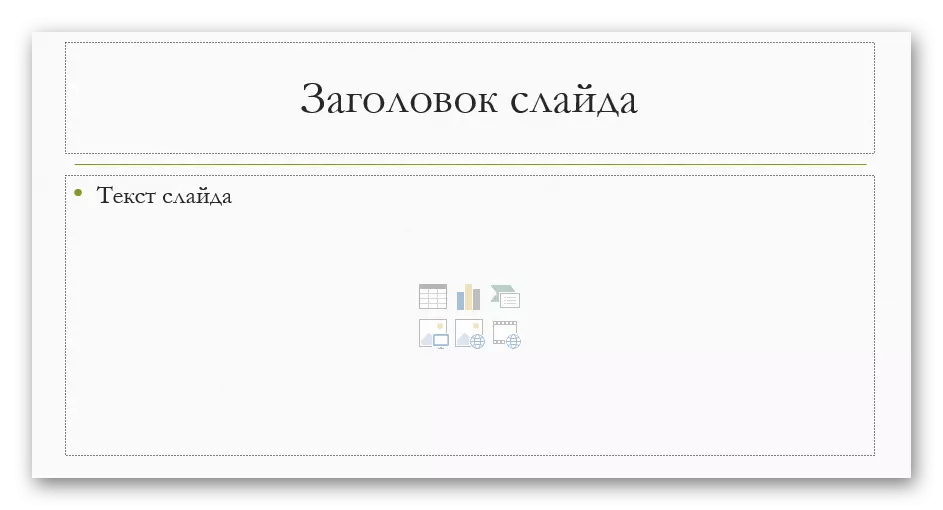
ପଦ୍ଧତି 2: OpenOffice Iscress |
ମୁକ୍ତ ଅଫିସ୍ Analogue Microsoft ପ୍ରୟୋଗଗୁଡ଼ିକ OpenOffice ପ୍ରଭାବ ପକାଇବା ନାମକ ଉପସ୍ଥାପନାଗୁଡିକକୁ ସୃଷ୍ଟି ଡିଜାଇନ୍ ଏକ ଉପାଦାନ ଅନ୍ତର୍ଭୁକ୍ତ। ଏହା ସୁରକ୍ଷିତ ଭାବରେ ଭିଡିଓ ସନ୍ନିବେଶ କରିବାକୁ କ୍ରମରେ ବ୍ୟବହାର ହୋଇପାରିବ ଆପଣ ଏକ-ସମୟ ସମ୍ପାଦନ ପାଇଁ ଉପରୋକ୍ତ ଉପକରଣ ଧାରଣ କରିବାର ଚାହାନ୍ତି ନାହିଁ ଯଦି। ଚାଲ କିପରି ପାରସ୍ପରିକ କ୍ରିୟା ବାହାର ଚିତ୍ରଟି ଏହି ପ୍ରୋଗ୍ରାମ୍ ସହିତ ସ୍ଥାନ ନିଏ।
- ତତ୍କ୍ଷଣାତ୍ OpenOffice ପ୍ରୋଗ୍ରାମ୍ ର ସମଗ୍ର ସେଟ୍ ଡାଉନଲୋଡ ଆପଣଙ୍କ କମ୍ପ୍ୟୁଟରରେ ସେମାନଙ୍କୁ ସଂସ୍ଥାପନ ଉପରୋକ୍ତ ଲିଙ୍କ ବ୍ୟବହାର କରନ୍ତୁ। ଆରମ୍ଭ ପରେ ଆରମ୍ଭ ମେନୁ ପରଦା, ଆପଣ "ଖୋଲନ୍ତୁ" ଲିଖନ କ୍ଲିକ୍ କରିବାକୁ ପଡିବ ଯାହା ରେ ଦୃଶ୍ୟଲବ୍ଧ ହେବ।
- "ଏକ୍ସପ୍ଲୋରର" ୱିଣ୍ଡୋରେ, ସମ୍ପାଦନ ଏବଂ ଦ୍ରୁତ ପ୍ରତିଷ୍ଠା ପାଇଁ ଏହାକୁ ଡବଲ୍-କ୍ଲିକ୍ ପାଇଁ ଉପସ୍ଥାପନା ସନ୍ଧାନ।
- ବାମରେ ପ୍ୟାନେଲ୍ ମାଧ୍ୟମରେ ତୁରନ୍ତ ସ୍ଲାଇଡ୍ ଆପଣ ଏକ ଭିଡିଓ ଯୋଡିବାକୁ ଚାହାନ୍ତି ଯାହା କୁ ସକ୍ରିୟ।
- "ସନ୍ନିବେଶ" ଝୁଲା ତାଲିକାକୁ ସମ୍ପ୍ରସାରଣ ଏବଂ "ଭିଡିଓ ଏବଂ Sound" ଆଇଟମ୍ ସନ୍ଧାନ।
- "ଏକ୍ସପ୍ଲୋରର" ୱିଣ୍ଡୋ ପୁନର୍ବାର ପ୍ରତୀୟମାନ ହେବ, ଯେଉଁଠାରେ ଭିଡିଓ ଫାଇଲ ଠିକ ସମାନ ଭିଡିଓ ଫାଇଲ ପରି ଅଟେ ଏବଂ ଉପସ୍ଥାପନା ଏହାକୁ ନିଅନ୍ତୁ।
- ଏହାର ଆକାର ଏବଂ ସ୍ଥିତି ସମ୍ପାଦନ ପ୍ରାରମ୍ଭିକ ଅବସ୍ଥାନ ଆପଣ ମକଦ୍ଦମା ନାହିଁ ଯଦି।
- ଆପଣ ଭିଡିଓରେ ଶବ୍ଦ ବିନ୍ୟାସ କିମ୍ବା ଏହା କିପରି ବେଶି ହୁଏ ଯାଞ୍ଚ କରିବାକୁ ଚାହାନ୍ତି ତେବେ ତଳେ ଉପକରଣ ବ୍ୟବହାର କରନ୍ତୁ।
- ଦ୍ୱିତୀୟ ଅନ୍ତର୍ନିେବଶ ପଦ୍ଧତି ଏକ ନୂତନ ସ୍ଲାଇଡ୍ ଏକ ଭିଡିଓ ଯୋଡିବା ହୁଏ। ଏହି ପରିପ୍ରେକ୍ଷୀରେ, ସ୍ଲାଇଡ୍ ସହିତ ଏବଂ ପ୍ରସଙ୍ଗ ମେନୁରେ ପ୍ୟାନେଲରେ କୌଣସି ଜାଗାରେ PCM କ୍ଲିକ୍, "ନୂତନ ସ୍ଲାଇଡ୍" ଆଇଟମ୍ ଉପରେ କ୍ଲିକ କରନ୍ତୁ।
- ଏହା ଉପରେ dotted ରେଖା ମୁଖ୍ୟ ଉପାଦାନ ପାଇଁ କ୍ଷେତ୍ରରେ ଚିହ୍ନଟ, ଏବଂ ଚାରୋଟି ବଟନ କେନ୍ଦ୍ରରେ ଅଛି। ଆପଣ ଶେଷ କୁହାଯାଏ "ଭିଡିଓ", ଅଛି ଯାହା roller ଧାରଣ ପାଇଁ ଦାୟୀ ଇଚ୍ଛୁକ ହୋଇଥାଏ।
- ଏହା "ଏକ୍ସପ୍ଲୋରର" ମାଧ୍ୟମରେ ଶଯନ ଉପରୋକ୍ତ ଦେଖାଯାଉଥିବା ଥିଲା ପରି।
- ସମ୍ପାଦନ ଛବି ଏବଂ ପରବର୍ତ୍ତୀ ପଦକ୍ଷେପ ଯିବା।
- ଉପସ୍ଥାପନା ପୂର୍ବରୁ ଏକ କମ୍ପ୍ୟୁଟରରେ ସଞ୍ଚୟ ପ୍ରସ୍ତୁତ ଅଟେ, ଫାଇଲ ଝୁଲା ତାଲିକାକୁ କିମ୍ବା Ctrl + S କୀ ମାଧ୍ୟମରେ ଅନୁକୂଳ ପ୍ରକ୍ରିୟାକୁ ବ୍ଯବହାର।

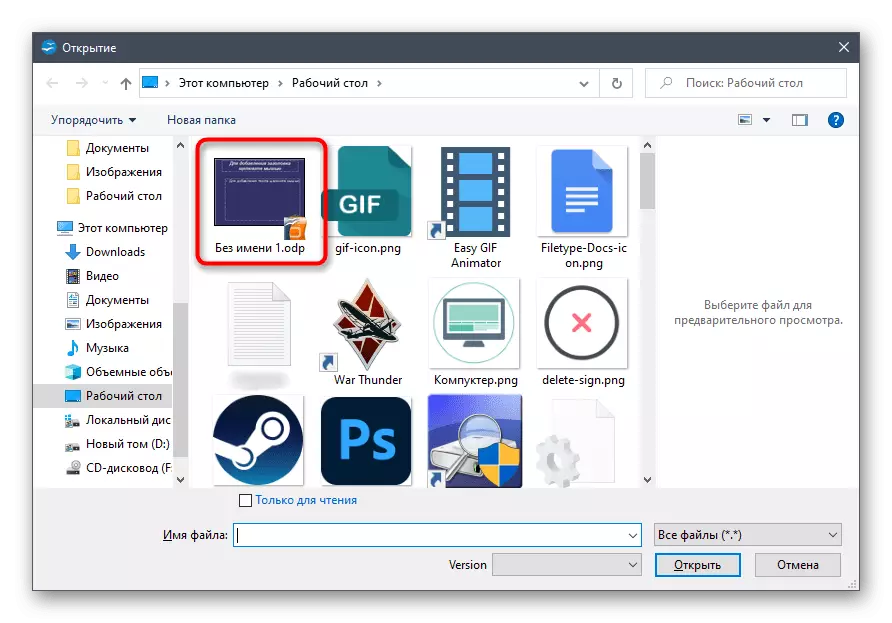
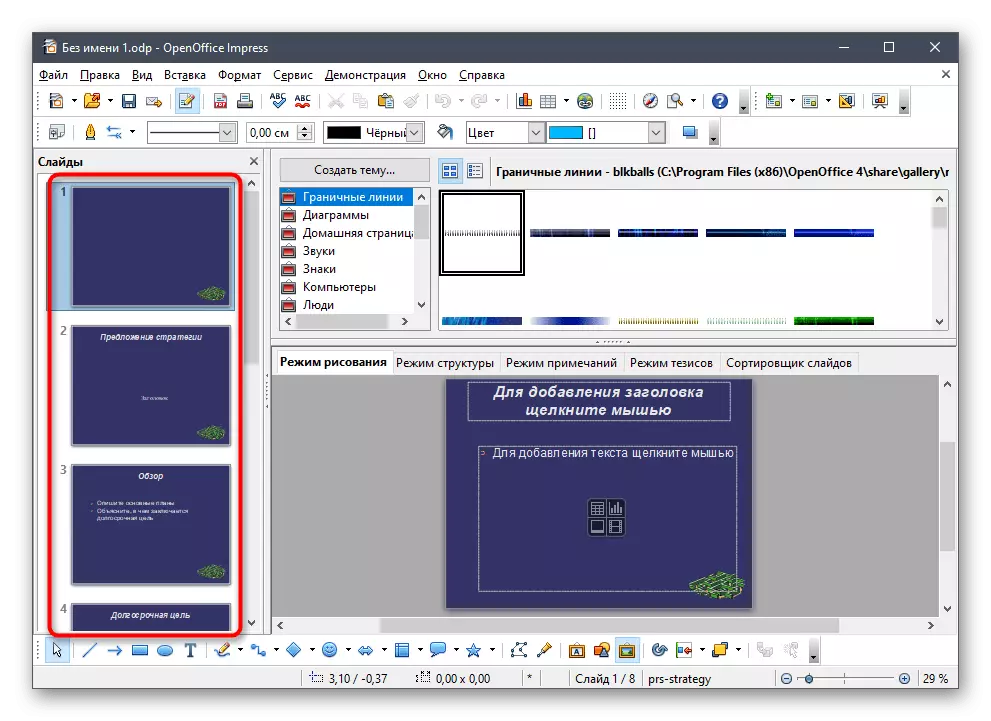
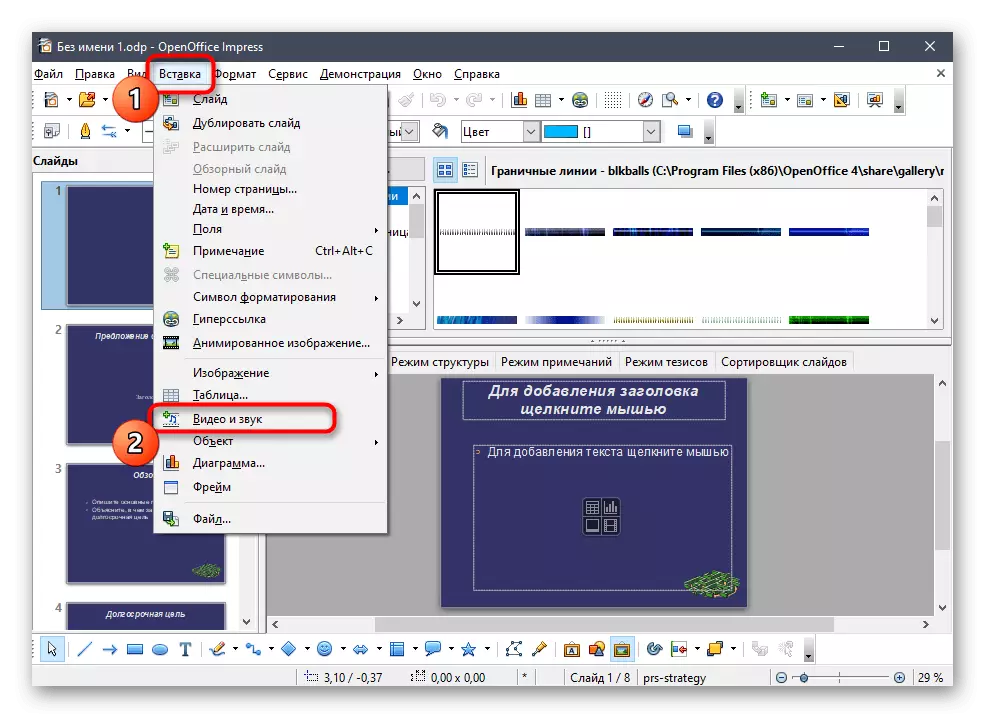
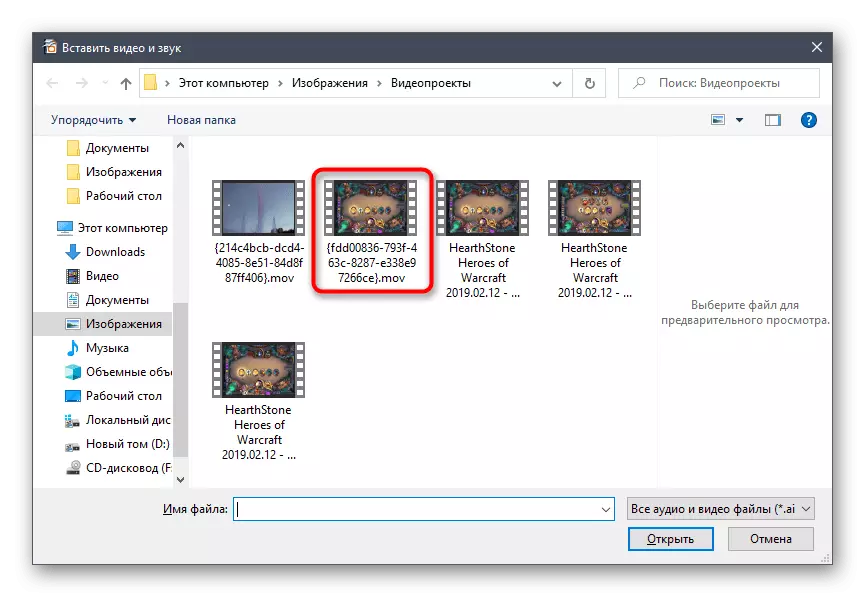
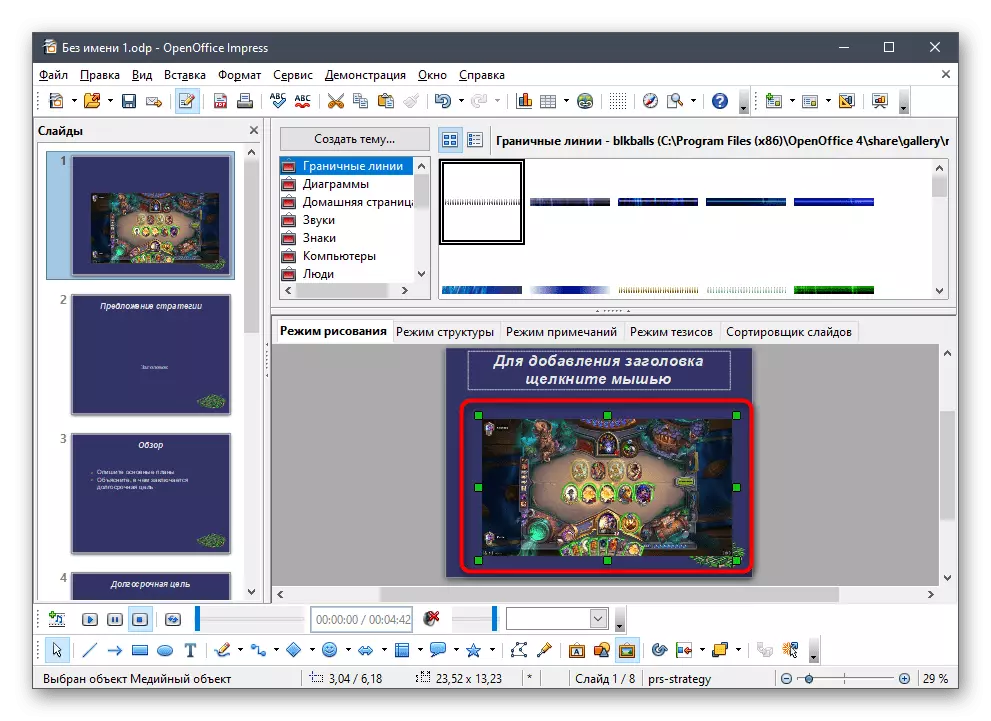
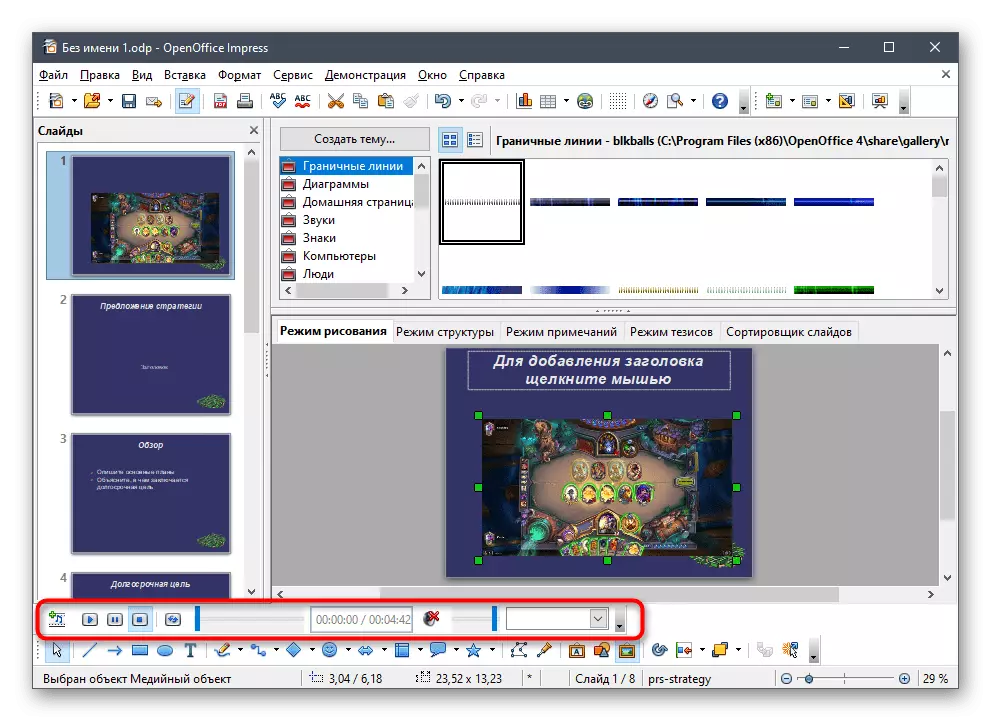
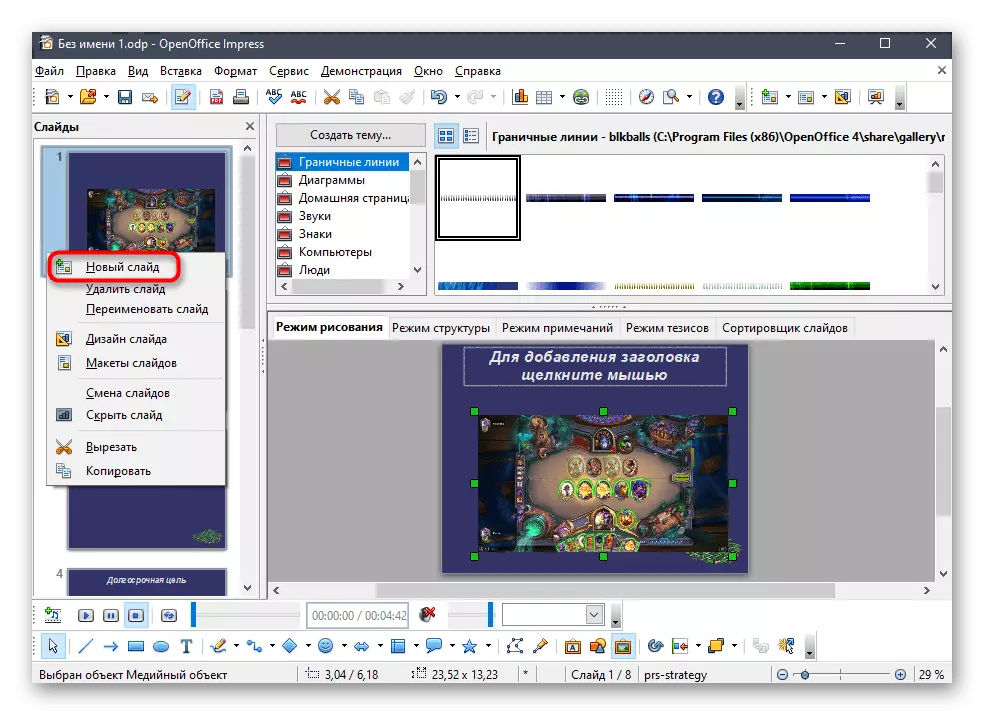
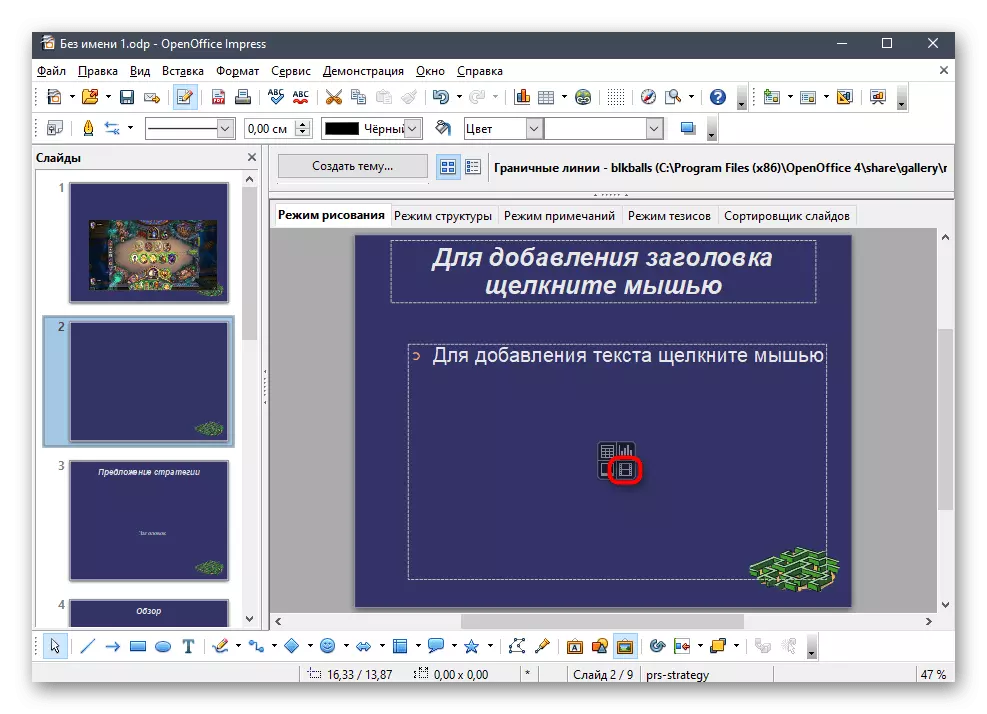
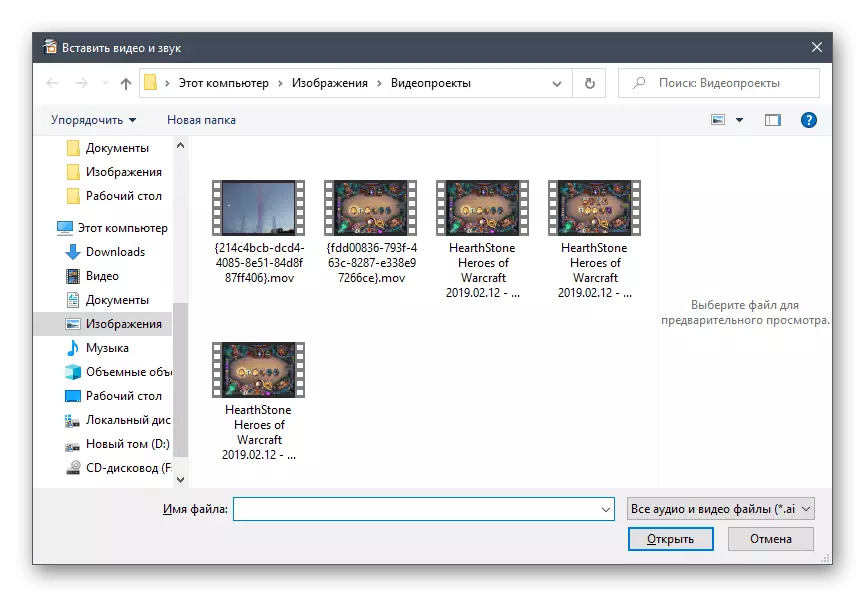
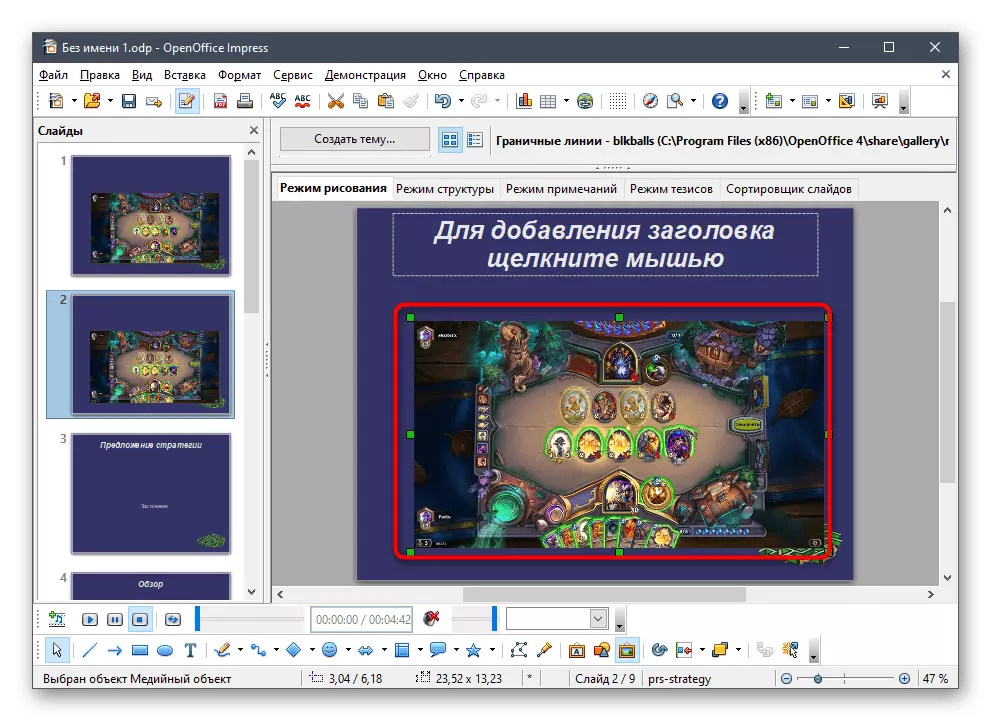

OpenOffice ପ୍ରଭାବ ପକାଇବା ମଧ୍ୟ ସମ୍ପାଦନା ଉପସ୍ଥାପନାଗୁଡିକର ସହିତ ଜଡିତ ଅନ୍ୟାନ୍ୟ କାର୍ଯ୍ୟଗୁଡିକୁ ପାଇଁ ବ୍ୟବହାର ହୋଇପାରିବ। ଆପଣ ଫଳନଗୁଡ଼ିକ ଉପସ୍ଥିତ ସହିତ ନିଜକୁ ପରିଚିତ ଏବଂ ଅଛି ସେମାନଙ୍କ ଯାହା ଉପଯୁକ୍ତ ବର୍ତ୍ତମାନର ପ୍ରକଳ୍ପ ସହିତ କାମ କରିବା ସମୟରେ ନିଷ୍ପତ୍ତି, ସମସ୍ତ ପରିବର୍ତ୍ତନଗୁଡିକୁ ପ୍ରସ୍ତୁତ ପରେ କରିପାରିବେ, ଆପଣ କରିପାରିବେ ମଧ୍ଯ କମ୍ପୁଟରରେ ସମାପ୍ତ ଡକ୍ୟୁମେଣ୍ଟ ସେଭ୍।
3: ସ୍ way ାତ ପଦ୍ଧତି |
SWAY - Microsoft ରୁ ମାଗଣା ସଫ୍ଟୱେୟାର, ଶୀଘ୍ର DOCX କିମ୍ବା PDF ଫର୍ମାଟ୍ ରେ ଉପସ୍ଥାପନାଗୁଡିକୁ ଡିଜାଇନ ଡିଜାଇନ୍। ଫଳସ୍ୱରୂପ, ଏହି ସଫ୍ଟୱେର୍ ଏହି ଫର୍ମାଟରେ କେବଳ ଉପସ୍ଥାପନା ପ୍ରତିଷ୍ଠା କରିଥାଏ ଏବଂ ଆପଣ ଉପଯୁକ୍ତ ଉପକରଣ ମାଧ୍ୟମରେ ଭିଡିଓ ସନ୍ନିବେଶ କରିବାକୁ ଅନୁମତି ଦେଇଥାଏ।
ଅଫିସିଆଲ୍ ୱେବସାଇଟ୍ ରୁ ଷ୍ଟୱୱେ ଡାଉନଲୋଡ୍ କରିବାକୁ ଯାଆନ୍ତୁ |
- ଅଫିସିଆଲ୍ ୱେବସାଇଟ ରୁ ଡାଉନ୍ଲୋଡ୍ SWAY କୁ ଉପରୋକ୍ତ ଲିଙ୍କ ବ୍ୟବହାର କିମ୍ବା Microsoft ଷ୍ଟୋର୍ ରେ ଅନୁପ୍ରୟୋଗ ସନ୍ଧାନ।
- ପ୍ରୋଗ୍ରାମ୍ ଚଲାନ୍ତୁ ଏବଂ "ଆରମ୍ଭ ଡକ୍ୟୁମେଣ୍ଟ" ବଟନ୍ କ୍ଲିକ୍ କରି ସମାପ୍ତ ଉପସ୍ଥାପନା ସମ୍ପାଦନ କରିବାକୁ ଅଗ୍ରସର।
- ପ୍ରଦର୍ଶିତ "ଏକ୍ସପ୍ଲୋରର" ୱିଣ୍ଡୋରେ, Word ରେ ଡକ୍ୟୁମେଣ୍ଟ ବା PDF ଫର୍ମାଟ୍ ସନ୍ଧାନ ଏବଂ ଏହାକୁ ଖୋଲନ୍ତୁ।
- SWAY ରେ ଡକ୍ୟୁମେଣ୍ଟ ଅଦଳବଦଳ, ଯାହା ଆକ୍ଷରିକ କିଛି ମିନିଟ ନେବ ର ସମାପ୍ତି ଆଶା।
- ଏକ ମିଡିଆ ଫାଇଲ୍ ଯୋଡିବାକୁ, ଉପକରଣ ସନ୍ନିବେଶ ବ୍ୟବହାର କରନ୍ତୁ।
- ଏକ ମେନୁ, ସନ୍ଧାନ କରିବା "ମୋ ଉପକରଣ" ଚୟନ ଉଚିତ ଯାହା ମଧ୍ୟରେ ବିଭିନ୍ନ କରନ୍ତୁ ସହିତ ଦୃଶ୍ୟମାନ ହେବ।
- ଏକ ଉପଯୁକ୍ତ ଭିଡିଓ ଫାଇଲ ଖୋଜନ୍ତୁ ଏବଂ ଉପସ୍ଥାପନା ଏହାକୁ ଯୋଡନ୍ତୁ।
- ଉପାଦାନ ସ୍ଥାନାନ୍ତରଣ ଏବଂ ପ୍ରକ୍ରିୟାକରଣ ଏକ ଅଧା ଘଣ୍ଟା କୁ କିଛି ସେକେଣ୍ଡ କୁ ନେଇ ଏବଂ କମ୍ପ୍ୟୁଟରର ଫାଇଲ ଏବଂ କ୍ଷମତା ଆକାର ଉପରେ ନିର୍ଭର କରିବ। ଯେପରି ଲମ୍ବା ଆପଣ ପରି ଅନ୍ୟ ସମ୍ପାଦନ ଉପସ୍ଥାପନାଗୁଡିକର ଲିପ୍ତ କରିପାରିବେ, "ଇତିହାସ" ରେ ଭିଡିଓ ଏକ ପୂର୍ବାବଲୋକନ ଆଭା ପାଇଁ ଅପେକ୍ଷା।
- ଯେତେ ଶୀଘ୍ର, ପ୍ଲେକ୍ ଉପକରଣଗୁଡିକ ବ୍ୟବହାର କରନ୍ତୁ କିମ୍ବା ଭିଡିଓକୁ ଅନ୍ୟ ଏକ ସ୍ଲାଇଡ୍ କୁ ଡ୍ରାଗ୍ କରନ୍ତୁ |
- ଏହାର ଶେଷ ଦୃଶ୍ୟକୁ ଦେଖିବା କିମ୍ବା "ଡିଜାଇନର୍" ମାଧ୍ୟମରେ ଟେକ୍ସଟ୍ ଅପ୍ସନ୍ ସହିତ ନିଜକୁ ଟେକ୍ସଟ୍ ଅପ୍ସନ୍ ଦେଖିବା ପାଇଁ ଏକ ଉପସ୍ଥାପନା ଖେଳନ୍ତୁ |
- ଏକ ସ୍ୱତନ୍ତ୍ର ଖେଳାଳୀ ମାଧ୍ୟମରେ ରୋଲର୍ ଖେଳାଯାଏ, ତେଣୁ ଆପଣଙ୍କୁ ଏହି ପ୍ରକ୍ରିୟାକୁ ମାନୁଆଲ ଭାବରେ ଚଲାଇବାକୁ ଏବଂ ସମଗ୍ର ସ୍କ୍ରିନରେ ନିୟୋଜିତ କରିବାକୁ ପଡିବ |
- ତିନୋଟି ଭୂସମାନ୍ତର ପଏଣ୍ଟ ବଟନ୍ ଉପରେ କ୍ଲିକ୍ କରି ମୁଖ୍ୟ ସୱେ ମେନୁ ଖୋଲନ୍ତୁ, ଏବଂ ଉପସ୍ଥାପନାଗୁଡ଼ିକୁ ସଂରକ୍ଷଣ କରିବାକୁ ରପ୍ତାନି ଚୟନ କରନ୍ତୁ |
- ଫର୍ମାଟ୍ ନିର୍ଦ୍ଦିଷ୍ଟ କରନ୍ତୁ ଯେଉଁଠାରେ ଆପଣ ଏହାକୁ ରପ୍ତାନି କରିବାକୁ ଚାହୁଁଛନ୍ତି |
- ପ୍ରକ୍ରିୟାକରଣର ଶେଷ ଏବଂ ପୂର୍ବରୁ ପରିବର୍ତ୍ତିତ ଉପସ୍ଥାପନା ସହିତ ଅଧିକ ପାରସ୍ପରିକ ସମ୍ପର୍କକୁ ଅଗ୍ରସର ହେବାକୁ ଆଶା କର |


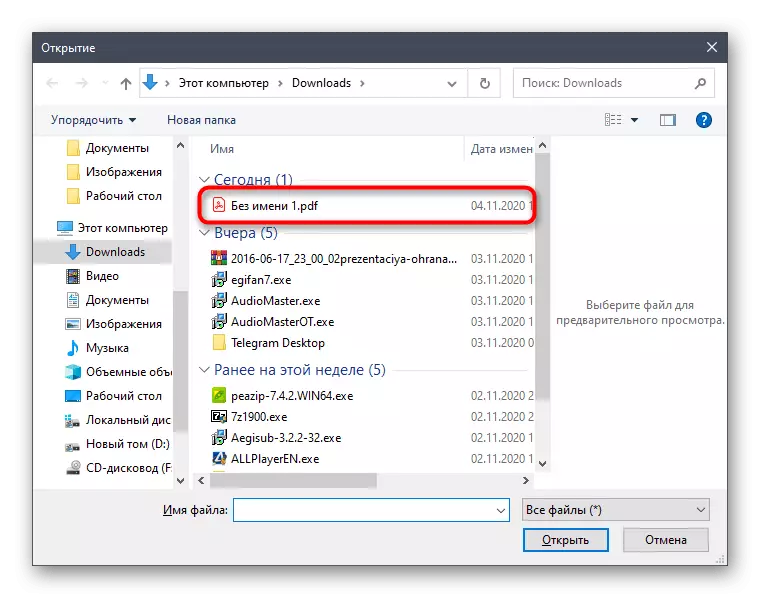
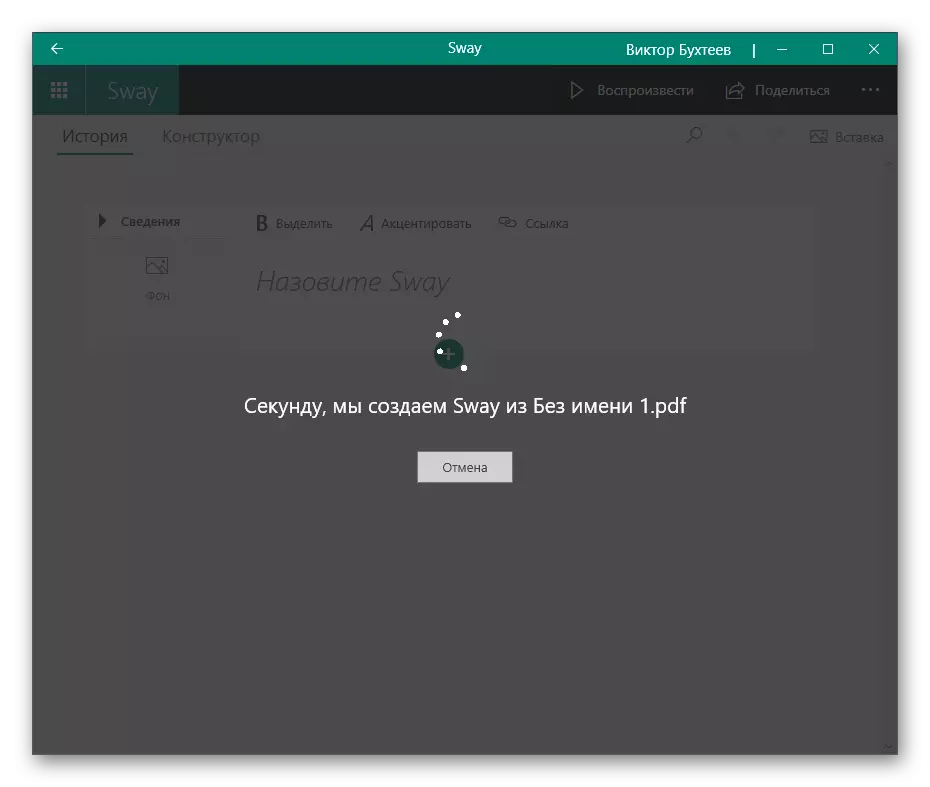
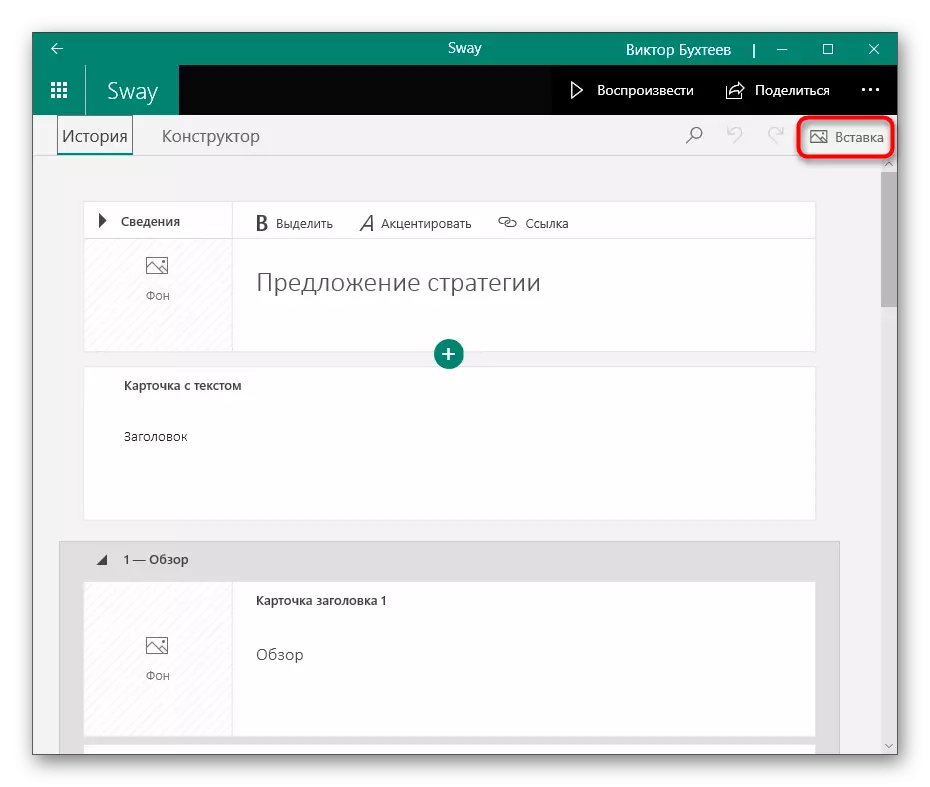
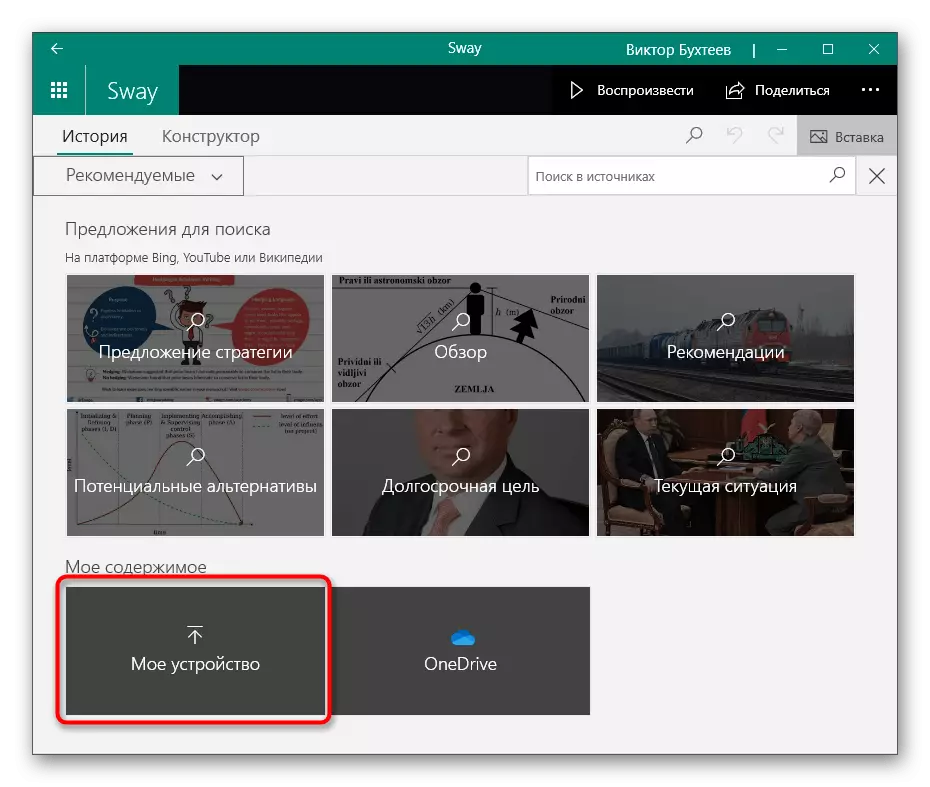
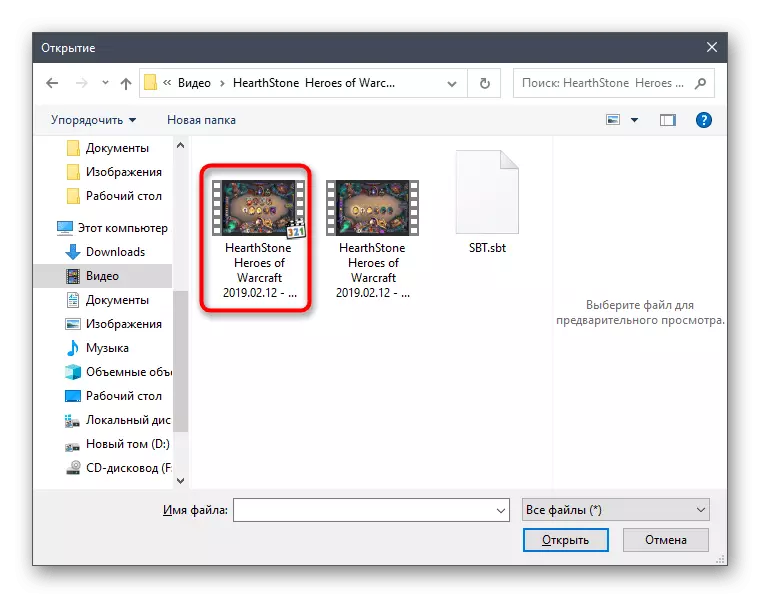
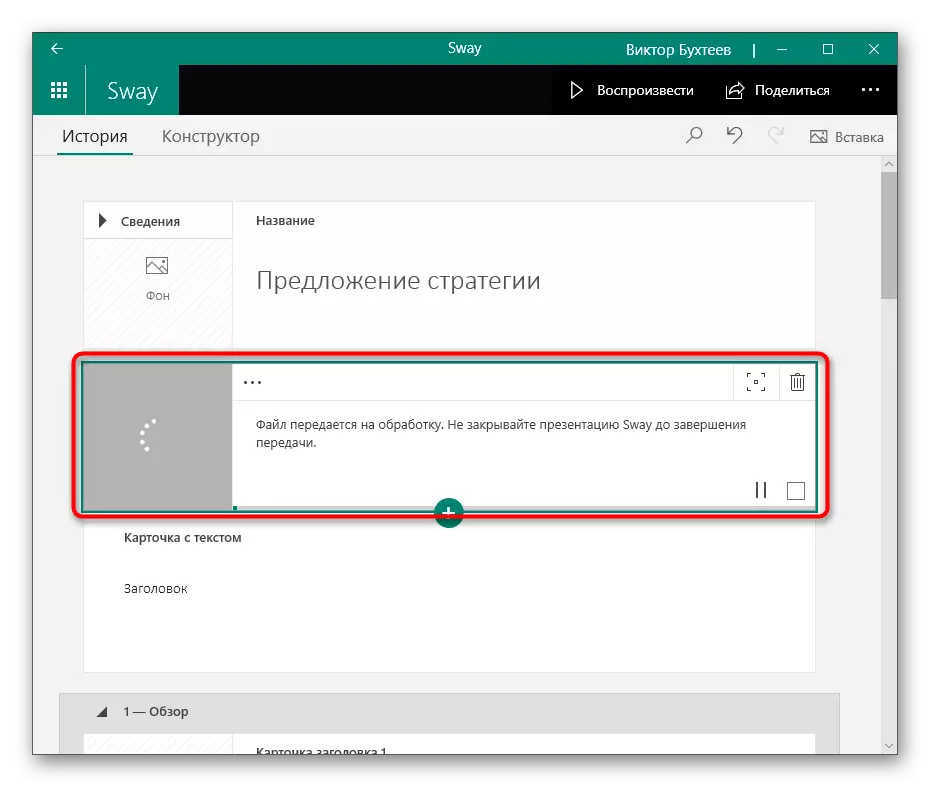
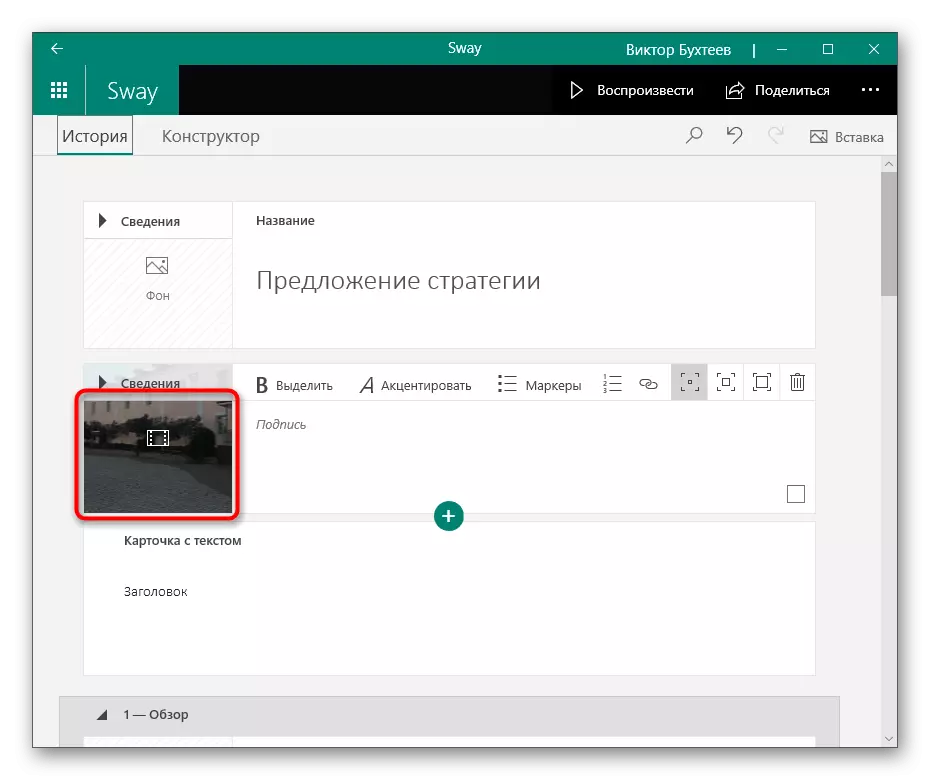

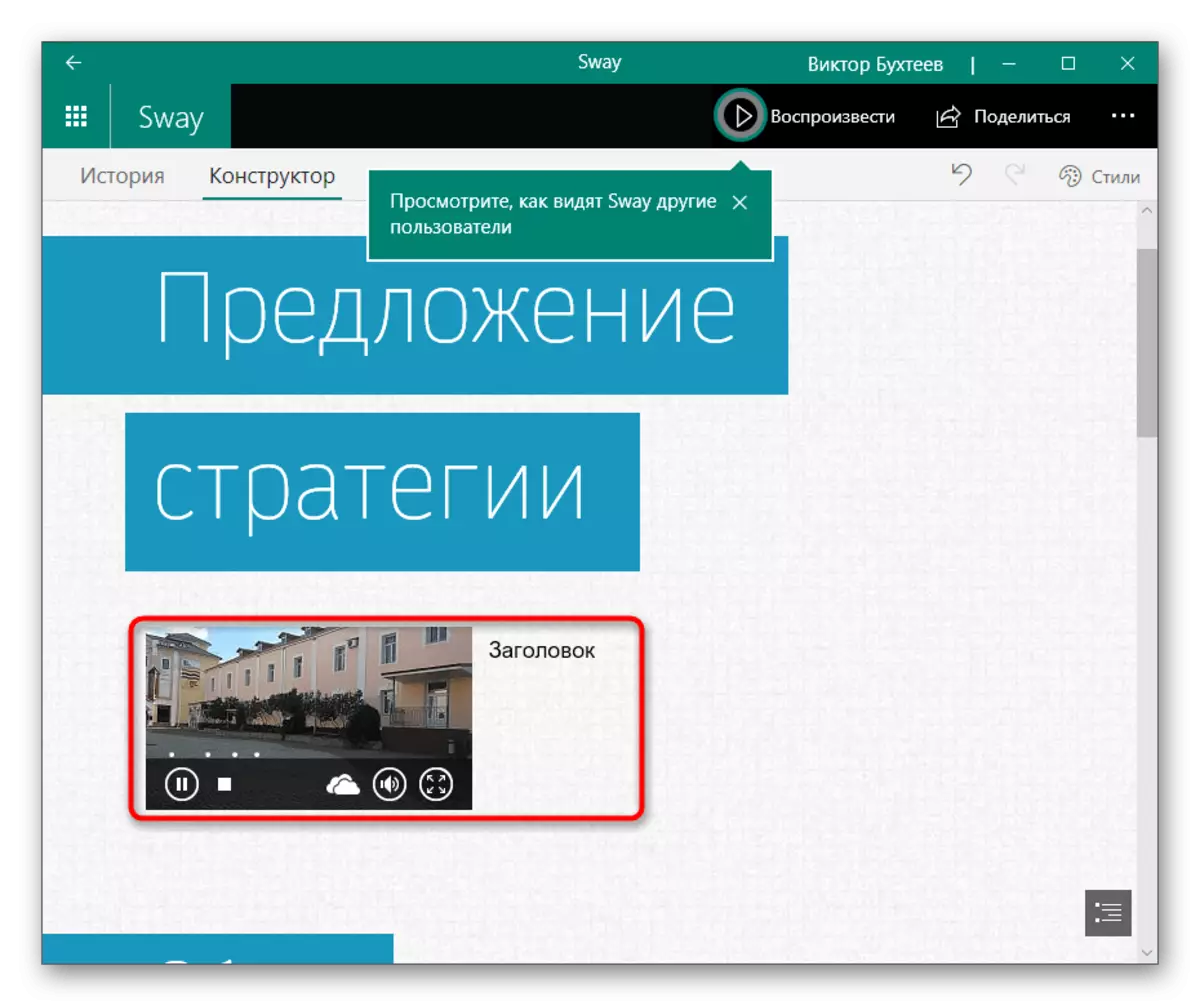
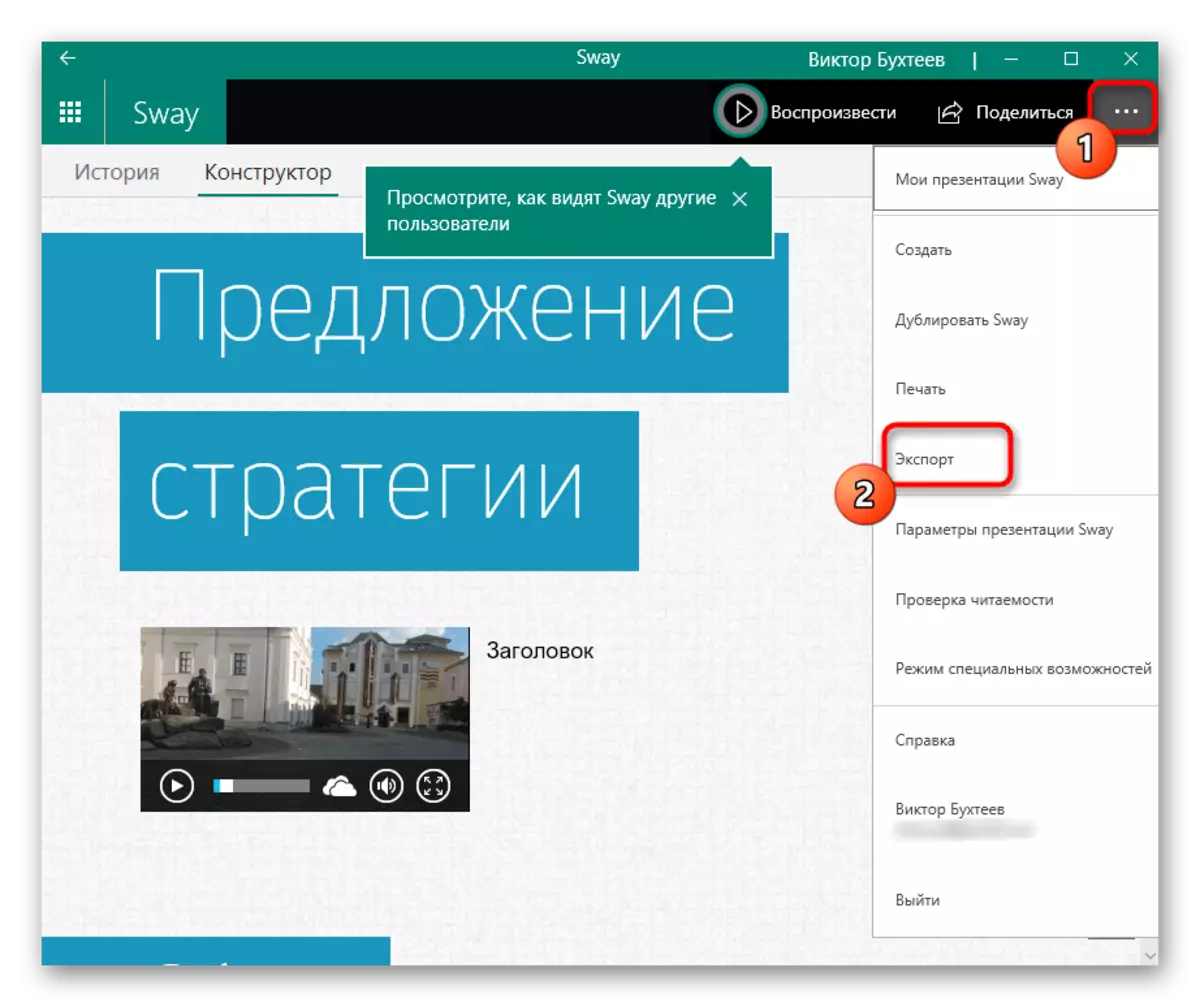


ପଦ୍ଧତି 4: ଅନଲାଇନ୍ ସେବାଗୁଡିକ |
ସଂପୂର୍ଣ୍ଣ ଭାବରେ, ଅନଲାଇନ୍ ସେବାଗୁଡିକକୁ ବିଚାର କରନ୍ତୁ, ଯାହା ଉପସ୍ଥାପନାକୁ ସଂପାଦନ କରିବା ପାଇଁ ମଧ୍ୟ ଉପଯୁକ୍ତ ଅଟେ | ଗୁଗୁଲ୍ ବ୍ୟବହାରକାରୀମାନେ ଉପସ୍ଥାପନା ୱେବ୍ ଉତ୍ସ ବ୍ୟବହାର କରିବାକୁ ଉପଭୋକ୍ତାମାନଙ୍କୁ ପ୍ରଦାନ କରନ୍ତି, ଯାହା ସମାନ ସାଇଟ ସହିତ କିପରି ଯୋଗାଯୋଗର ଏକ ଉଦାହରଣ ଭାବରେ ବିଶ୍ଳେଷଣ ହେବ |
ଗୁଗୁଲ୍ ଉପସ୍ଥାପନା ଅନଲାଇନ୍ ସେବାକୁ ଯାଆନ୍ତୁ |
- ଉପସ୍ଥାପନା ଟ୍ୟାବ ସୃଷ୍ଟି କରିବାକୁ ଉପରୋକ୍ତ ଲିଙ୍କ୍ କ୍ଲିକ୍ କରନ୍ତୁ ଯେଉଁଠାରେ ଆପଣ "ଖାଲି ଫାଇଲ୍" ଟାଇଲ୍ ଚୟନ କରନ୍ତୁ |
- ସମ୍ପାଦକ ଡାଉନଲୋଡ୍ ପାଇଁ ଅପେକ୍ଷା କରନ୍ତୁ, ଫାଇଲ ମେନୁକୁ ବିସ୍ତାର କରନ୍ତୁ ଏବଂ ଖୋଲା ଆଇଟମ୍ ଉପରେ କ୍ଲିକ୍ କରନ୍ତୁ |
- "ଲୋଡ୍" ଟ୍ୟାବ୍ କ୍ଲିକ୍ କରନ୍ତୁ ଏବଂ ସ୍ଥାନୀୟ ଷ୍ଟୋରେଜିରେ ଅବସ୍ଥିତ ଉପସ୍ଥାପନା ଫାଇଲକୁ ବାଛନ୍ତୁ |
- ଅପଲୋଡ୍ ଡାଉନଲୋଡ୍ କରିବାକୁ ଅପେକ୍ଷା କରନ୍ତୁ |
- ଆପଣ ଭିଡିଓ ଯୋଡିବାକୁ ଚାହୁଁଥିବା ସ୍ଲାଇଡ୍ ଚୟନ କରନ୍ତୁ |
- ଉପଯୁକ୍ତ ଆଇଟମ୍ ବାଛିବା ପାଇଁ "ସନ୍ନିବେଶ" ଡ୍ରପ୍-ଡାଉନ୍ ମେନୁ ଖୋଜ |
- ୟୁଟ୍ୟୁବ୍ ଉପରେ ସନ୍ଧାନ ବ୍ୟବହାର କରନ୍ତୁ, ଭିଡିଓରେ ଲିଙ୍କ୍ ସନ୍ନିବେଶ କରନ୍ତୁ କିମ୍ବା ଗୁଗୁଲ୍ ଡିସ୍କ ମାଧ୍ୟମରେ ଡାଉନଲୋଡ୍ କରନ୍ତୁ |
- ସ୍ଲାଇଡ୍ ରେ ଏହାର ଆକାର, ଅବସ୍ଥାନ ସଂପାଦନ କରନ୍ତୁ, ପ୍ଲେବ୍ୟାକ୍ ପଦ୍ଧତି ଏବଂ ଅବଧି |
- ଫାଇଲ୍ ମେନୁ ମାଧ୍ୟମରେ, ଉପସ୍ଥାପନାଗୁଡ଼ିକୁ ଏକ ଉପଯୁକ୍ତ ଫର୍ମାଟରେ ସେଭ୍ କରନ୍ତୁ |
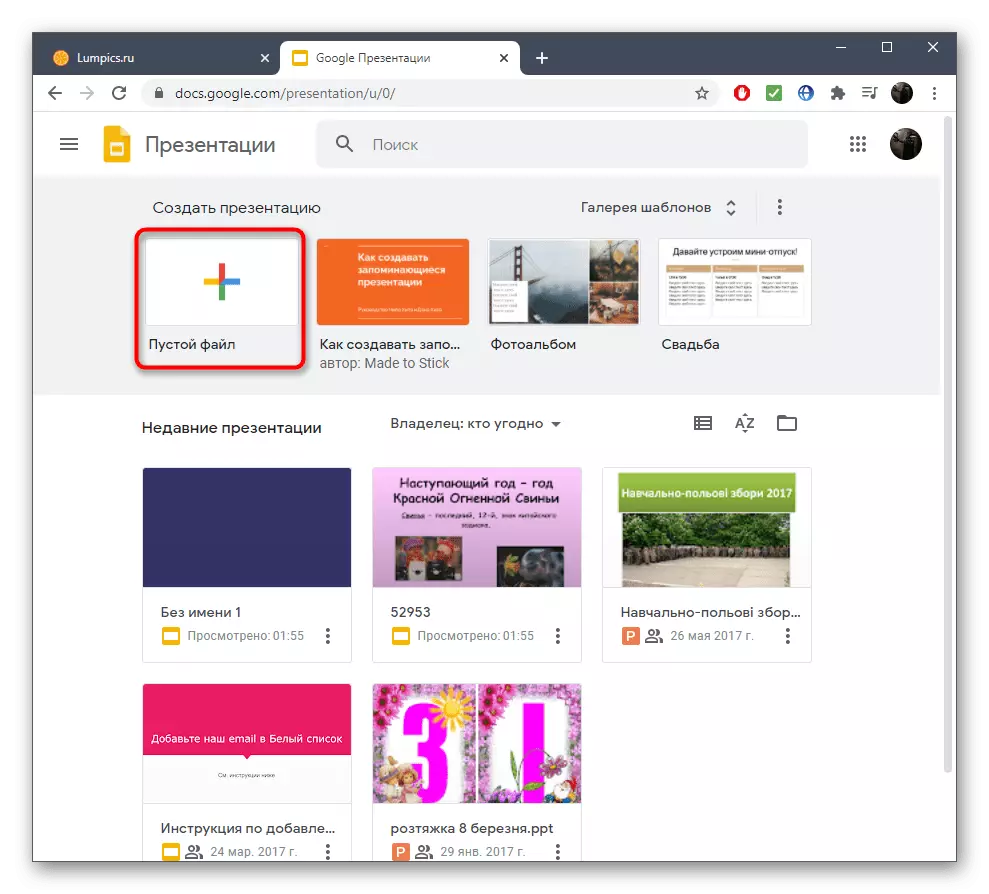


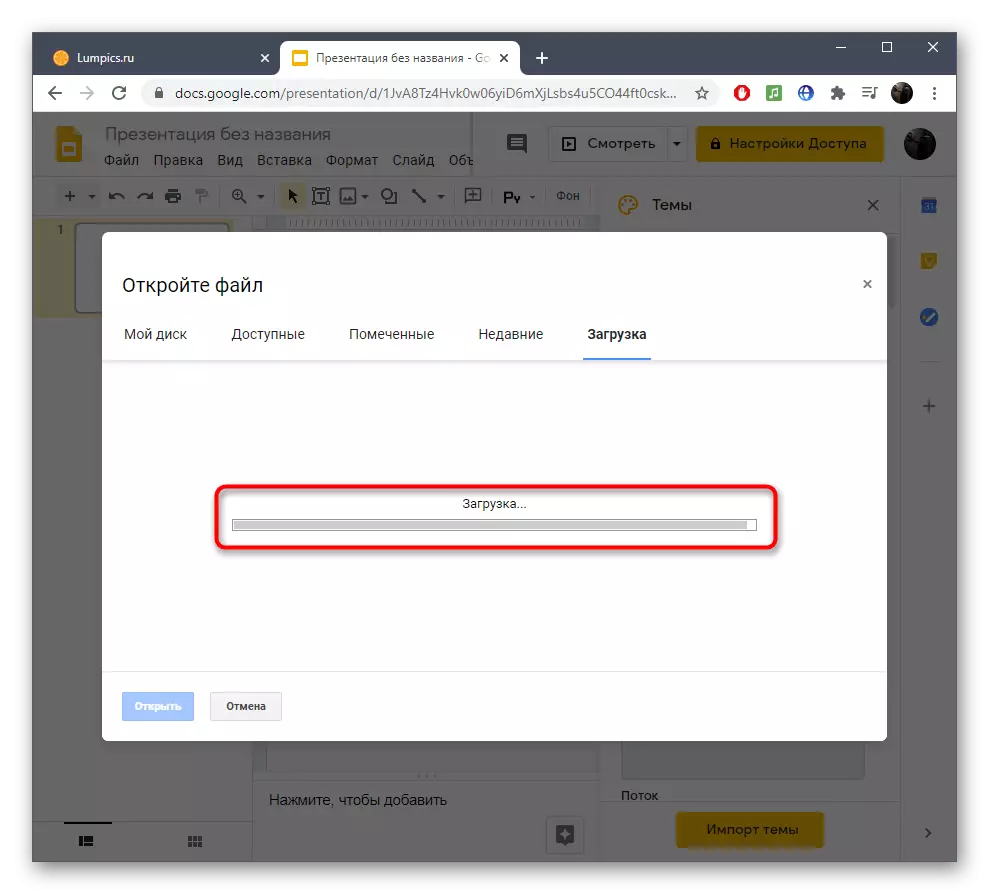
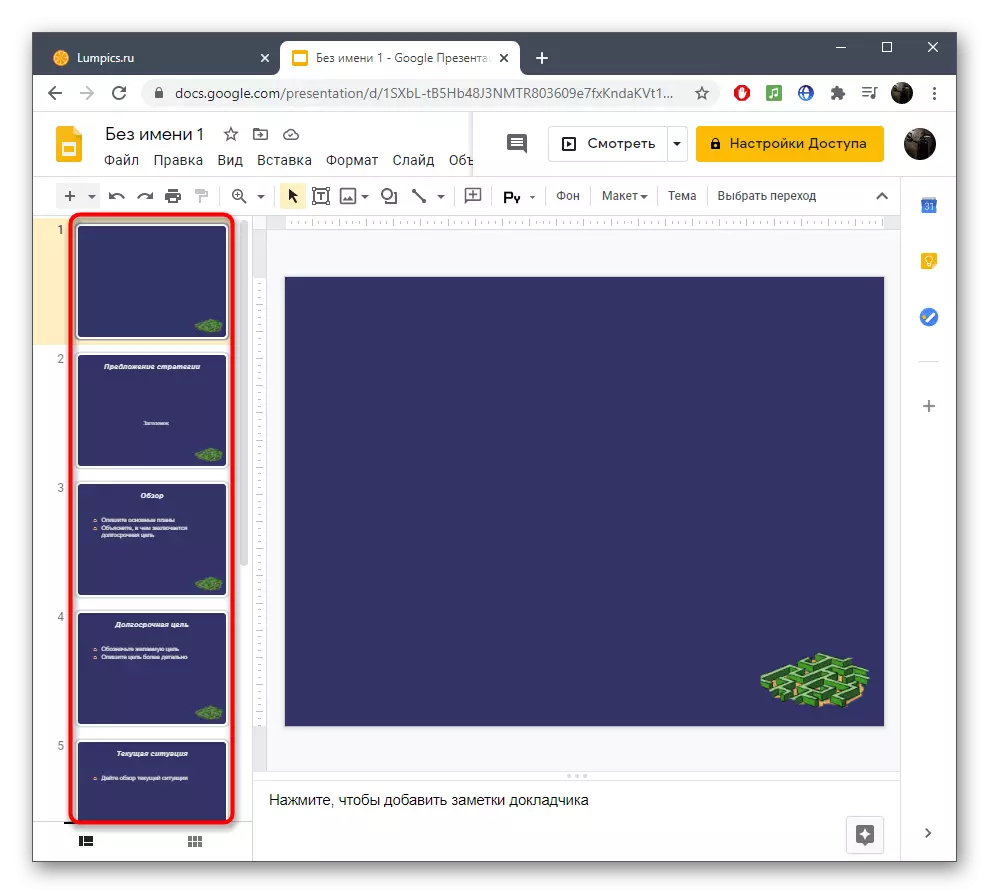
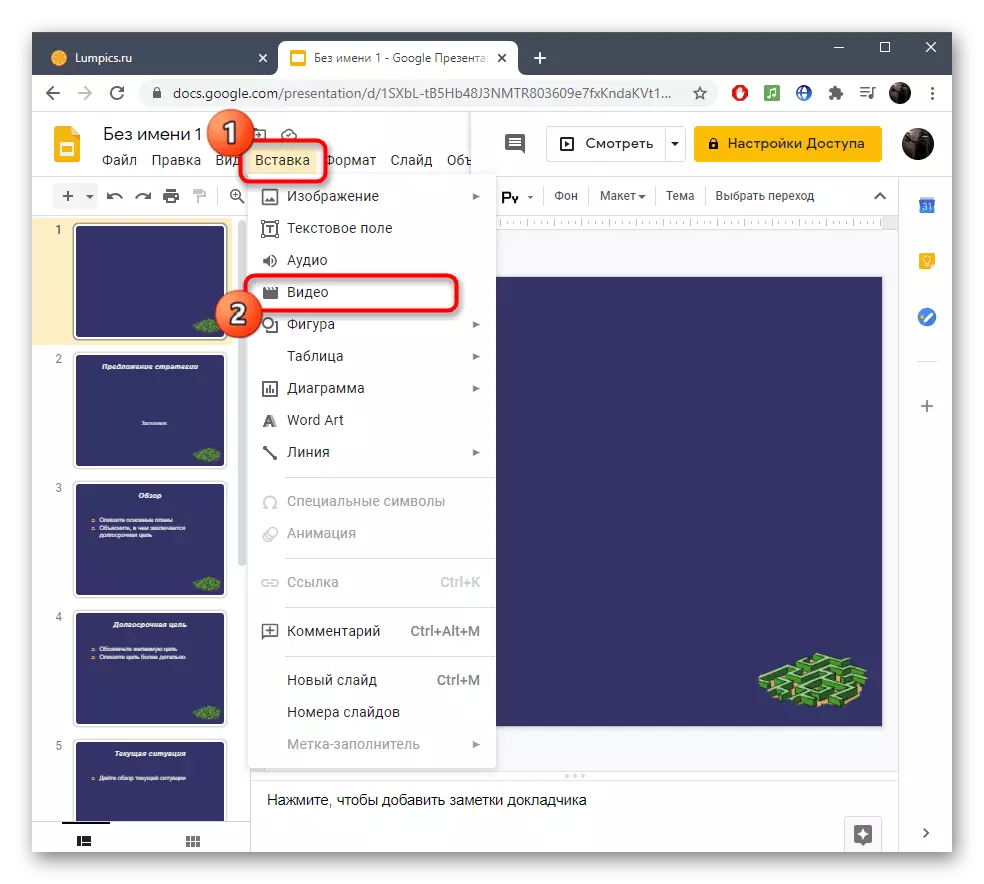
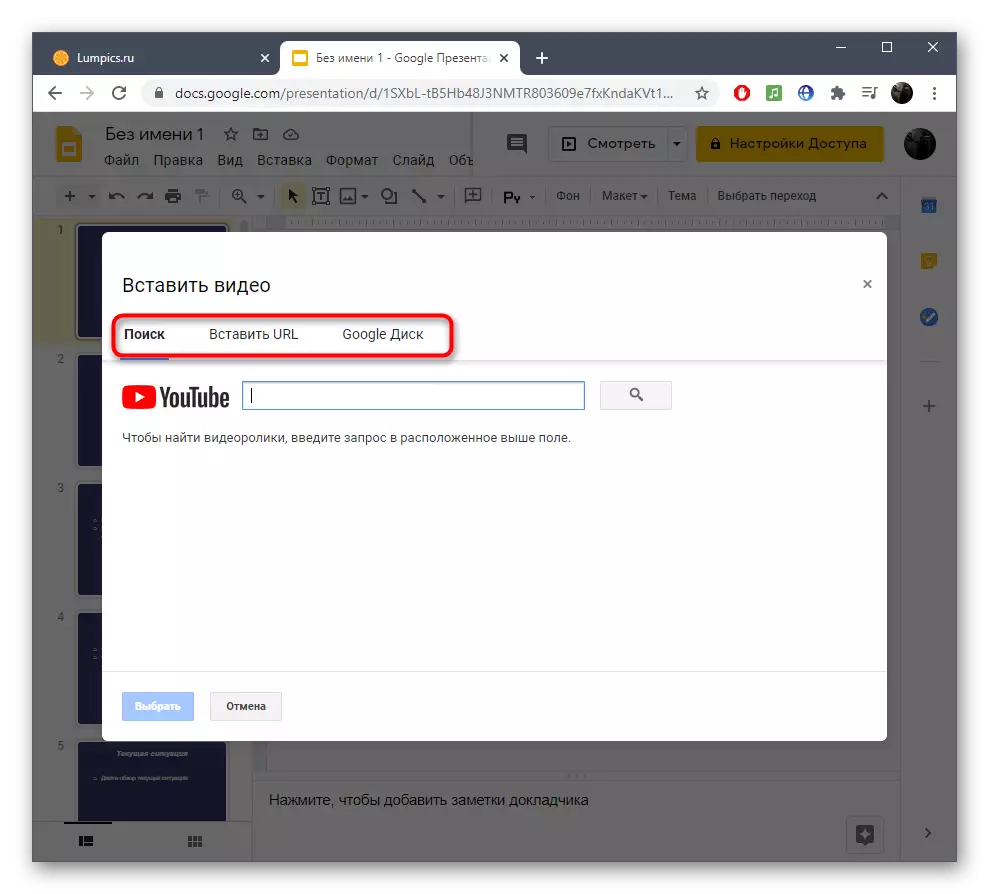

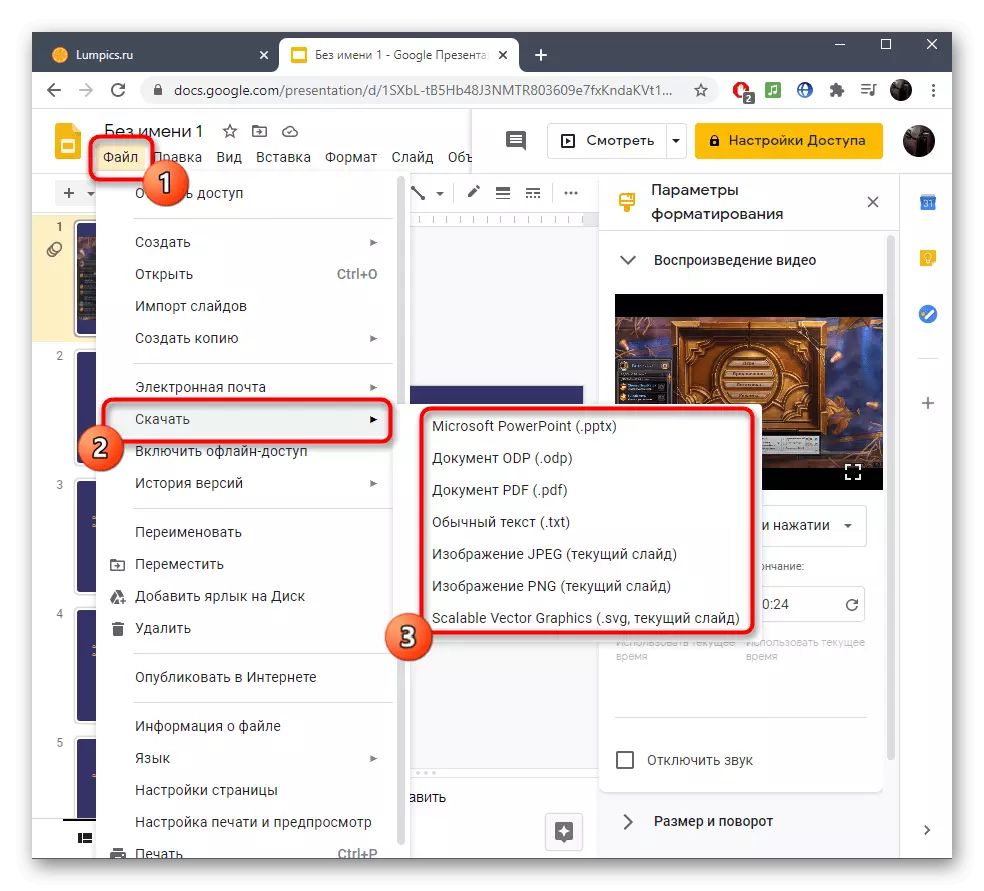
ଆମେ ଗୁଗୁଲ୍ ଉପସ୍ଥାପନାକୁ କେବଳ ଏକ ଉଦାହରଣ ଭାବରେ ବିସ୍ୟୁତ ଅପଡେଟ୍ କରିଥିଲୁ ଏବଂ ଯଦି ଆପଣ ଏପରି ଅନ୍ଲାଇନ୍ ସେବାରେ ସନ୍ତୁଷ୍ଟ ନୁହଁନ୍ତି, ଆମେ ଆମର ପୃଥକ ସାମଗ୍ରାରେ ଅନ୍ୟ ଉପଯୁକ୍ତ ଉପକରଣଗୁଡ଼ିକର ତାଲିକା ସହିତ ପରିଚିତ | ସେମାନଙ୍କ ମଧ୍ୟରୁ ଅଧିକାଂଶ ଭିଡିଓ ସନ୍ନିବେଶ ସହିତ ପୂର୍ବରୁ ବିଦ୍ୟମାନ ଉପସ୍ଥାପନା ଖୋଲିବା ଏବଂ ସମ୍ପୃକ୍ତ ଉପସ୍ଥାପନ ଏବଂ ସମ୍ପାଦନା ସମର୍ଥନ କରେ ଏବଂ କମ୍ପ୍ୟୁଟରରେ ପୁନ re ନିର୍ମାଣକାରୀଙ୍କୁ ସମର୍ଥନ କରେ |
ଅଧିକ ପ read: ଅନଲାଇନ୍ ଏକ ଉପସ୍ଥାପନା ସୃଷ୍ଟି କରିବା |
